Sinds mensenheugenis proberen kunstenaars de wereld om ons heen na te bootsen. Tegenwoordig is 3D-modellering en -printen misschien nog de beste manier om dit te doen.
Een 3D-model is precies dat, een model met drie dimensies. Wanneer u 3D-modellen maakt, kunt u kijkers de hoogte, breedte en diepte laten zien. Het proces van het omzetten van een reeks afbeeldingen in een 3D-model wordt fotogrammetrie genoemd, maar u moet het nog maken.
In dit artikel laten we u zien hoe u 3D-modellen van foto's benadert, fotografeert en maakt.

Wat je nodig hebt om een 3D-model te maken van foto's
Om 3D-modellen te maken van foto's heb je een camera, software en een 3D-printer nodig.
Camera
Een DSLR zoals Canon of Nikon geeft je veel instellingen, laat je RAW fotograferen en levert hoogwaardige beelden.
Ook heb je een groothoeklens nodig zonder al te veel vervorming. Een 24-70 mm zou bijvoorbeeld perfect zijn.
Je hebt ook een stevig statief nodig. Met een goed statief kun je opnamen maken vanaf hoofdhoogte wanneer deze volledig is uitgeschoven.

Software
Je moet software gebruiken om een 3D-model van foto's te maken.
Voor 3D-modellering gebruiken we de Agisoft Photoscan.
Twee alternatieven voor Agisoft Photoscan zijn:
- Regard3D is een structure-from-motion-programma, waarmee een 3D-model wordt gemaakt van een reeks foto's.
- VisualSfM is een andere GUI-toepassing, die resulteert in 3D-reconstructies met behulp van een reeks afbeeldingen.
Voor het maken van meshes en het opschonen van je 3D-beeld zijn er andere mogelijkheden. AutoDesk Maya is een geweldig alternatief, net als Mesh Mixer.

Printer (optioneel)
Als je eenmaal je 3D-model hebt, wil je het tot leven brengen door middel van 3D-printen. Als je zelf geen 3D-printer hebt, zijn daar websites voor gespecificeerd, zoals i.materialise.com. Op deze sites kun je je 3D-model uploaden terwijl je de maat en het materiaal kiest.

Stap 1. Pas uw instellingen aan
Voor mijn voorbeeld heb ik geprobeerd het standbeeld van Harry Hill Bandholtz in Boedapest vast te leggen. Hij was klein genoeg om in minder dan 100 afbeeldingen vast te leggen en ik kon er 360° omheen bewegen.
Voor de camera-instellingen zorgt de laagst mogelijke ISO voor de beste beeldkwaliteit.
Stel vervolgens het diafragma in. De scherptediepte moet minimaal mid-level zijn. Een geringe scherptediepte zou slechts een klein deel van je onderwerp scherpstellen.
Ten slotte geven deze twee bovenstaande instellingen je de sluitertijdwaarde.
Ik raad aan om de handmatige modus te gebruiken. Hiermee kunt u alle gewenste waarden wijzigen zonder dat dit van invloed is op andere instellingen.
Dit zijn de instellingen die ik voor mijn voorbeeldfoto heb gebruikt.
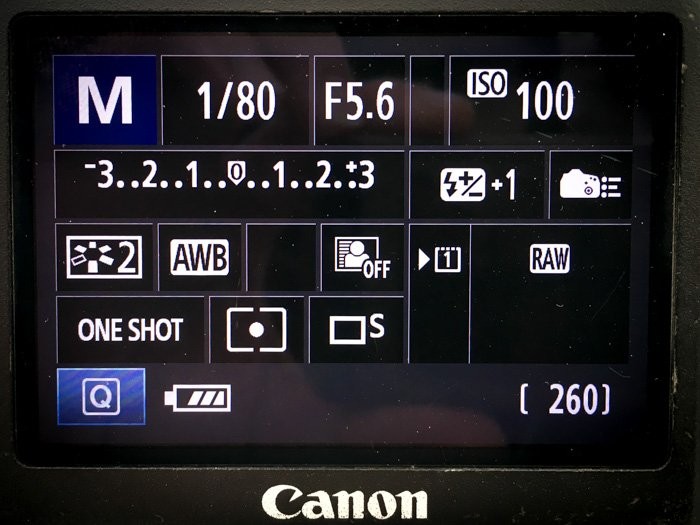
Stap 2. Kies je onderwerp
Kies je onderwerp zorgvuldig. Het 3D fotograferen van een enorm gebouw of monument kan veel problemen veroorzaken.
Door iets te groots te kiezen, loop je het risico dat het hele onderwerp niet in je kader past. Het kan ook zijn dat u er niet gemakkelijk omheen kunt. Grote structuren hebben ook steeds meer afbeeldingen nodig om 3D-modellen te maken.
Mijn advies is om eerst locatie te scouten. Ga eropuit met je camera en overweeg om je statief achter te laten. Zoek een onderwerp en maak wat referentiefoto's.

Stap 3. Maak uw afbeeldingen
Om een 3D-model te maken van foto's, moet je nadenken over panoramabeeldvorming.
Panorama's worden gemaakt door een scène vanuit veel cameraperspectieven te fotograferen zonder daadwerkelijk te bewegen. Je maakt een foto, beweegt de camera langs dezelfde as en fotografeert opnieuw. Je herhaalt dit proces totdat je de hele scène hebt vastgelegd. Het kan een gezichtsveld van 360° bestrijken.
Wanneer u deze afbeeldingen aan elkaar naait, krijgt u één afbeelding die de hele scène laat zien. Je hebt een overlap nodig van ongeveer 80%. Elke nieuwe afbeelding die u maakt, moet 20% meer van de scène laten zien dan de laatste afbeelding. Hierdoor kan de 3D-software de afbeeldingen correct matchen.
Dit is waarom je in portretstand moet fotograferen. Hierdoor krijg je de hoogte van het onderwerp in zijn geheel.
Voor elk moet je een mini-panorama nemen. Dit geeft je de lengte van het onderwerp. Het zorgt ook voor de overlap die je nodig hebt om een 3D-model te maken. Je moet de camera bewegen, drie foto's maken en de camera opnieuw bewegen.
De drie afbeeldingen zullen een eenvoudig proces volgen. De eerste heeft het onderwerp in het midden. In de tweede, zal het onderwerp rusten op de linker regel-van-derde kruising, en de derde zal rusten op de rechter kruising.
Met behulp van het regel-van-derde-raster in de Live View van de camera kun je alles op een rij zetten. Gebruik de waterpas op de camera om ervoor te zorgen dat deze waterpas staat.
Wijzig uw locatie door twee middelgrote stappen te nemen vanaf de laatste locatie. Herhaal de drie stappen hierboven de hele weg rond het standbeeld. Maak in elke positie drie foto's.
Hieronder zie je een tekening van mijn proces, waarop te zien is hoeveel foto's ik heb gemaakt en vanuit welke hoek. Ik heb in totaal 132 foto's gemaakt vanuit 44 verschillende posities, die het volledige 360°-beeld van het standbeeld beslaan.
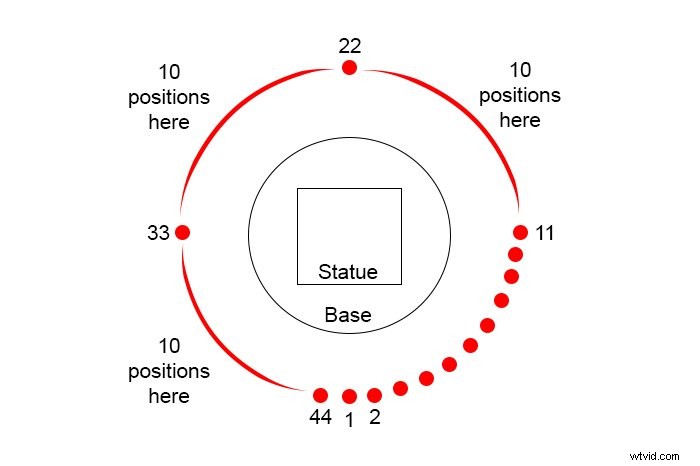
Stap 4 – Installeer de software
Ga naar de Agisoft Photoscan-website en download, installeer en voer de 3D-software uit.
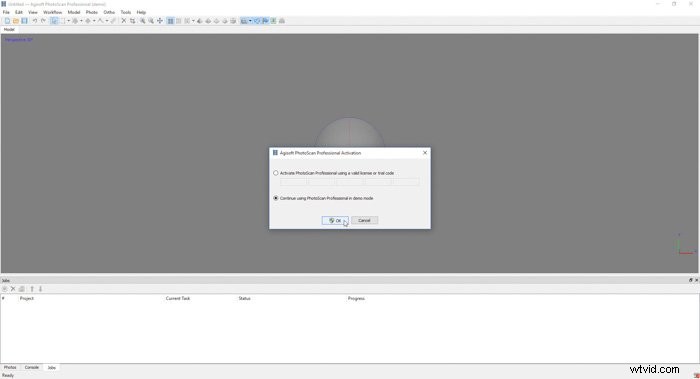
Stap 5 – Uw afbeeldingen toevoegen en uitlijnen
Klik op Workflow> Foto's toevoegen . Zoek de map waarin uw JPEG's zijn opgeslagen. Selecteer vervolgens elke afbeelding in het linker browservenster. U kunt dit doen met Ctrl/Cmd + A.
Ga terug naar Workflow> Foto's uitlijnen. Stel de nauwkeurigheid in op Hoogste en Algemene voorselectie op Uitgeschakeld. Stel onder Geavanceerd de limiet voor het belangrijkste punt in op 100.000 en de limiet voor het gelijkspel op 40.000.
Druk op OK. Dit proces kan meer dan een uur duren, afhankelijk van de computersnelheid en het aantal afbeeldingen.

Tips voor het oplossen van problemen
Ik had een probleem met de cameratoewijzing die Agisoft Photoscan standaard gebruikt.
Toen ik voor het eerst naar het model keek, was ik teleurgesteld dat het beeld niet zo scherp en zo 'vol' was als ik had gehoopt. De bomen en omringende objecten verschenen in de opname.
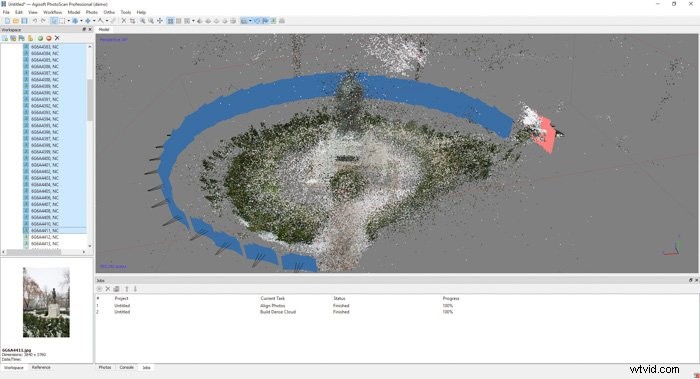
Dit kwam deels doordat de 3D-software de verkeerde plaatsing van tussen de 6-8 camerahoeken afleest.
Ik heb geprobeerd deze onafhankelijk te verplaatsen, maar koos er in plaats daarvan voor om de bestanden te hernoemen naar iets coherenters. De bestandsnamen hadden de originele namen die door de camera werden gegeven.
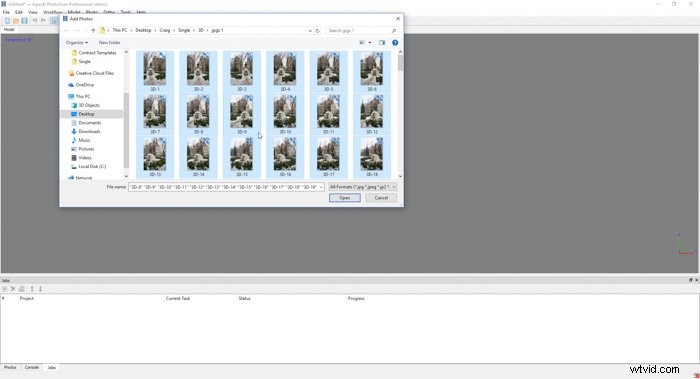
Na het wijzigen van de bestandsnamen en het opnieuw creëren van het 3D-model, heeft het programma de camera's correct geplaatst. Je kunt het verschil zien in de afbeelding hieronder.
Een manier is om de foto's opnieuw uit te lijnen. Voeg de foto's toe en ga naar Workflow> Foto's uitlijnen .
Wijzig het in het dialoogvenster onder Voorselectie paar van Uitgeschakeld in Algemeen. Op deze manier besteedt de 3D-software meer tijd aan het nadenken over uw cameraposities en waar uw afbeeldingen elkaar overlappen.
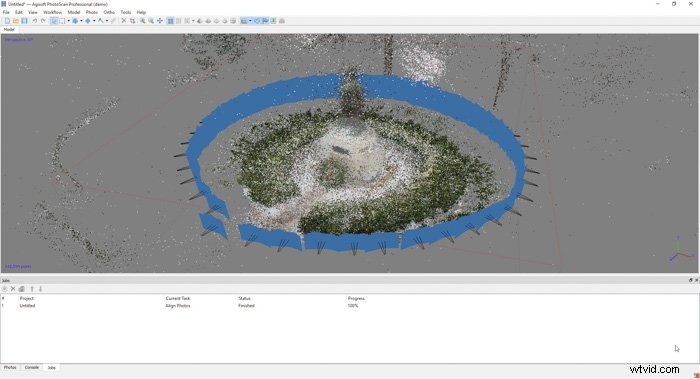
Conclusie
De redenen om 3D-modellering te gebruiken variëren van het creëren van speciale herinneringen aan reizen tot het maken van een 3D-object van een gefotografeerd onderwerp. Als je een architectonisch fotograaf of architect bent of in vergelijkbare vakgebieden werkt, zijn er voordelen aan het creëren van een perfecte weergave van een bestaand object.
Dat gezegd hebbende, het maken van een 3D-model van foto's is een tijdrovend proces. Je hebt de juiste camera-instelling, statief, onderwerp en software nodig om je doel te bereiken.
3D-modellering is de volgende stap om uw kunst te laten zien. Als u op zoek bent naar een creatief cadeau, kunt u overwegen een 3D-model te geven. Ze zijn geweldige cadeaus voor de 3D-fotograaf in je leven.
Wilt u 3D-modellen maken van uw eigendomsfoto's? Zorg ervoor dat ze zo goed mogelijk zijn met onze cursus Picture Perfect Properties!
